כמי שמשתמש גם ב-iOS וגם באנדרואיד, בהחלט יש יתרונות וחסרונות לשתי הפלטפורמות. אחד היתרונות הגדולים ביותר של אנדרואיד הוא היותו קוד פתוח וניתן להתאמה אישית במיוחד. החל משינוי גופן המערכת, לשימוש במפעיל אחר, או שימוש באפליקציית SMS של צד שלישי במקום ברירת המחדל, האפשרויות הן באמת אינסופיות.
תוכן
- קריאה קשורה
- אתה לא צריך יותר את האפליקציות של אפל
-
כיצד לשנות את דפדפן ברירת המחדל שלך ב-iOS 14
- פוסטים קשורים:
קריאה קשורה
- עבור מרשת לתצוגת רשימה ב-iOS 14
- כיצד להשתמש בתמונה בתמונה ב-iOS 14
- אפל לוקחת את תכונות הנגישות לשלב הבא ב-iOS 14
- כיצד להשתמש בזיהוי קול ב-iOS 14
- iOS 14: מה חדש במערכת ההפעלה הניידת הקרובה של אפל?
נראה שאפל סוף סוף פותחת מעט את הגן המוקף חומה, עם הצגת הווידג'טים, ספריית האפליקציות, ועכשיו, היכולת לשנות עוד כמה אפליקציות ברירת מחדל. למרות שאתה עדיין לא יכול להיכנס למצב Jiggle ולמקם את הסמלים שלך בכל מקום, האפשרות להוסיף כמה ווידג'טים ולשנות כמה יישומי ברירת מחדל עדיין מרעננת.
אתה לא צריך יותר את האפליקציות של אפל
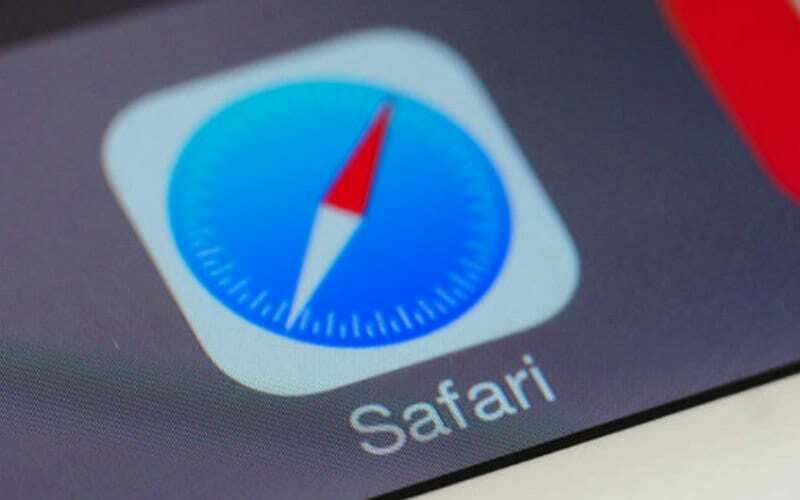
אחד הדברים הנהדרים באפליקציות כמו Safari, Chrome ו-Firefox הוא שניתן לסנכרן אותם בין כל המכשירים שלך. עם זאת, כשזה מגיע ל-iOS ו-iPadOS, נתקעת בשימוש ב-Safari או ב-WebView של Safari בכל פעם שלחצת על קישור ממייל, מחבר או ממקום אחר.
אם כבר מדברים על מיילים, אותה בעיה הייתה נכונה עבור אפליקציית הדואר. למרות שאתה יכול להוריד ולהשתמש באפליקציית דואר של צד שלישי, בכל פעם שתלחץ על קישור "השב ל" תועבר ללקוח הדואר של אפל.
זה כבר לא המקרה עם iOS ו- iPadOS 14, מכיוון שאפל איפשרה לך כעת להחליף את דפדפן ברירת המחדל ואת אפליקציות הדוא"ל שלך. סוף סוף תוכל להשתמש ב-Google Chrome באייפון שלך, להתחיל לגלוש בדפי אינטרנט מסוימים, ואז לפתוח את אותם דפים במחשב שלך, או להיפך.
זו לא הפעם הראשונה שאנו רואים את אפל מאפשרת למשתמשים לשנות את אפליקציית ברירת המחדל. כל הדרך חזרה בשנת 2016, אפל אפשרה למפתחים להביא את יישומי המקלדת המותאמים אישית שלהם ל-iOS. ההבדל הגדול ביותר כאן הוא שבעוד שאתה יכול להשתמש במקלדות האלה עבור כ-95% מהאינטראקציות שלך, iOS עדיין מגביל את היכולת להשתמש בהן בכל פעם שצריך להזין סיסמה. כאשר זה מתרחש, iOS עובר חזרה למקלדת ברירת המחדל, ולאחר מכן חזרה שוב לאפליקציית המקלדת המותאמת אישית שהגדרת כברירת מחדל.
כיצד לשנות את דפדפן ברירת המחדל שלך ב-iOS 14
עד כה, מצאנו רק ש-Google Chrome היא האפליקציה היחידה שמאפשרת לך לשנות את דפדפן ברירת המחדל. וההגדרות עבור זה לא בדיוק באותו המקום שהיית מצפה שהם יהיו. במקום להיכנס להגדרות של Safari, אתה למעשה צריך להיכנס להגדרות האפליקציה עבור Chrome. כך תוכל לשנות את דפדפן ברירת המחדל שלך.
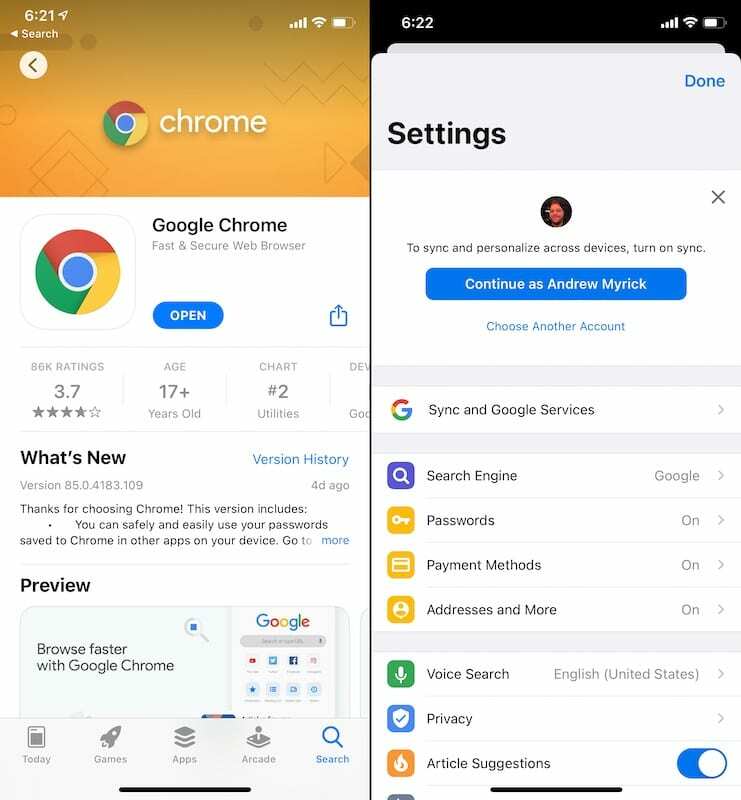
- הורד גוגל כרום מ-App Store.
- פתח את האפליקציה והיכנס עם חשבון Google שלך.
- פתח את ה הגדרות אפליקציה באייפון שלך.
- גלול למטה עד שתמצא כרום ברשימת האפליקציות, ובחר בו.
- הקש אפליקציית דפדפן ברירת מחדל.
- בחר כרום מהרשימה.
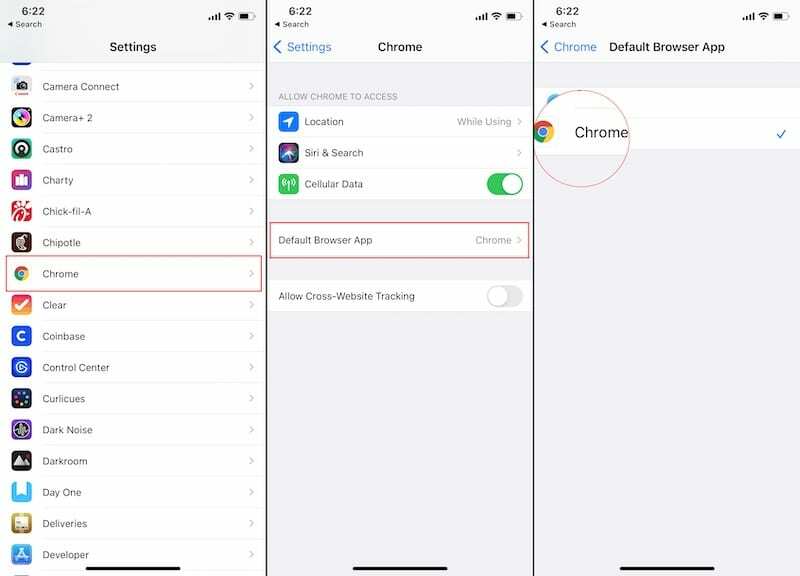
לאחר המעבר, אינך צריך לעשות שום דבר אחר. פשוט העבר את Chrome למסך הבית שלך (אם הוא עדיין לא שם) ותיהנה! מעתה והלאה, בכל פעם שאתה פותח קישור מאפליקציה אחרת, תיפתח לשונית Chrome חדשה, במקום כרטיסייה נוספת בספארי. בנוסף, אנו יודעים שקיים עדכון לאפליקציית Firefox ל-iOS, המאפשר תכונה זו, אך העדכון אינו זמין עדיין.
אנדרו הוא סופר עצמאי המבוסס על החוף המזרחי של ארה"ב.
הוא כתב עבור מגוון אתרים לאורך השנים, כולל iMore, Android Central, Phandroid ועוד כמה. כעת, הוא מבלה את ימיו בעבודה בחברת HVAC, תוך כדי אור ירח ככותב עצמאי בלילה.